En global medielåda är en enhet som gör att du kan ansluta till internet och ta emot digitalt medieinnehåll från hela världen. Du kan använda den för att titta på filmer, lyssna på musik och se bilder från din TV när du är ansluten till Internet.
Även om en global medielåda inte kräver en internetanslutning, rekommenderas det starkt att du har en. En global medielåda kommer inte att fungera till sin fulla potential utan en aktiv internetanslutning.
Det bästa sättet att ansluta din globala medielåda till internet är att använda ett Wi-Fi-nätverk . I det här inlägget kommer vi att ge dig instruktioner om hur du ansluter din globala medieenhet till Wi-Fi.
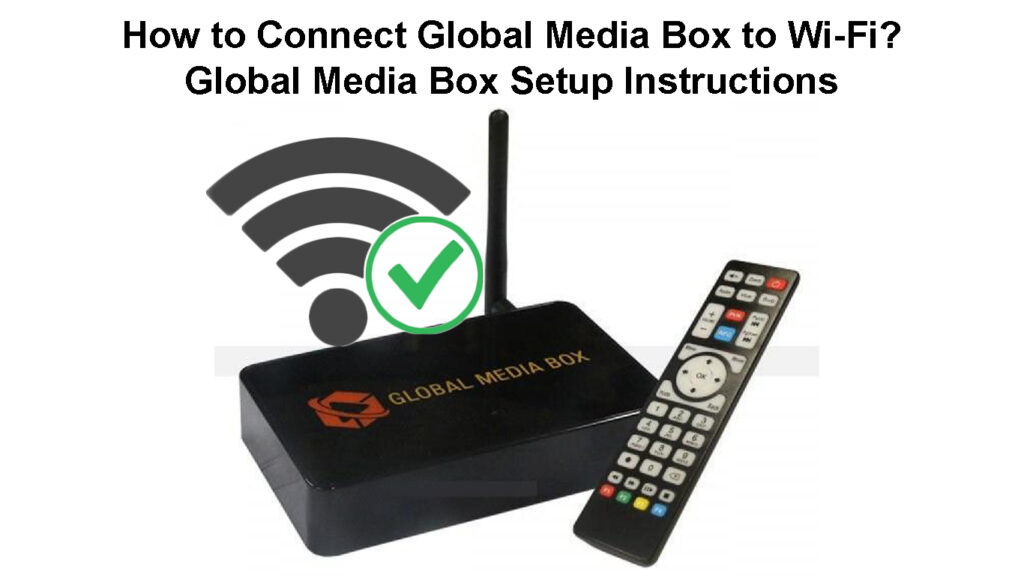
Hur ansluter jag en global medielåda till Wi-Fi?
Processen att ansluta en global medielåda är ganska enkel. Följ stegen nedan:
Anslut den globala medielådan till en kraftkälla och anslut sedan den till TV: n med HDMI -kabeln.
Se till att både TV: n och den globala medielådan är påslagen.
Gå till rätt HDMI -ingång på TV: n.
Om TV: n är korrekt ansluten till den globala medielådan visas en startskärm. Uppstartsskärmen leder dig sedan till inställningssidan.
Klicka på OK på inställningarna TAP med din Global Media Remote för att komma åt alla funktioner på inställningssidan.
Rulla till Wi-Fi-skylten med navigeringsnycklarna på din fjärrkontroll.
Välj Wi-Fi-skylt och klicka på OK på det.
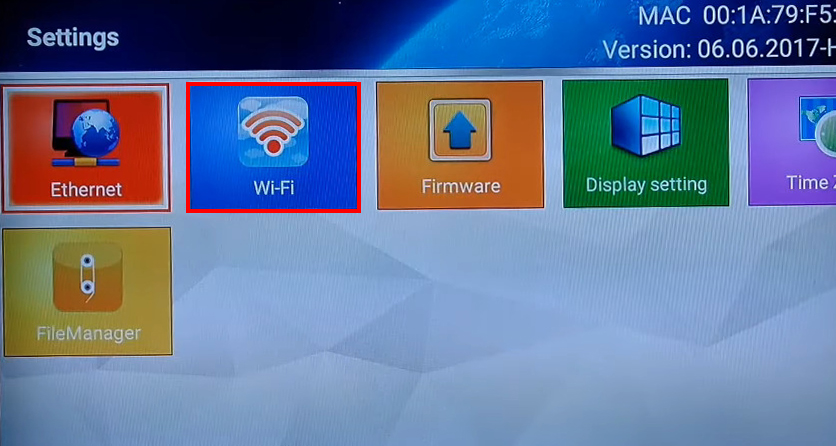
En lista över alla tillgängliga Wi-Fi-nätverk visas.
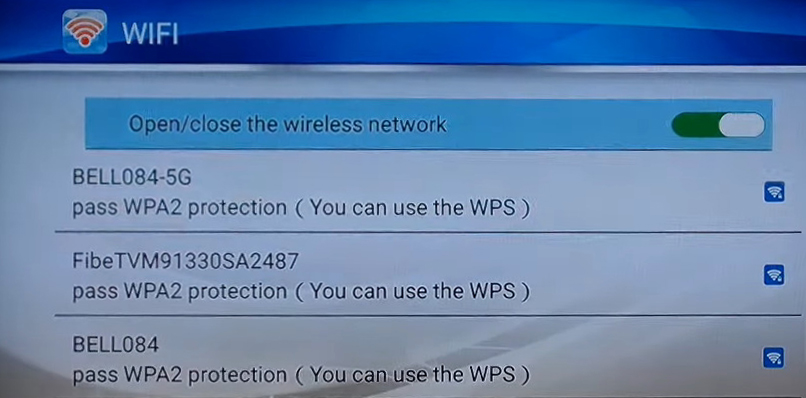
Välj ditt Wi-Fi-nätverk från listan och ange lösenordet för det. Klicka sedan på anslut.

Om du har anslutits framgångsrikt kommer Wi-Fi-nätverket du har anslutit till att ange mellan listan över tillgängliga nätverk.

Gå tillbaka till huvudskärmen, och ett Wi-Fi-skylt visas i det övre högra hörnet på din TV-skärm för att visa att du har anslutit dig till Internet.
När du är ansluten till Wi-Fi-nätverket kommer du att kunna njuta av alla funktioner och fördelar med din globala medielåda.
Medan din fjärrkontroll står inför Global Media Box, tryck på nummer 8 ett gäng gånger för att uppdatera programvaran i din låda.
Klicka på Pop-up-fönstret omedelbart för att initiera programuppdateringen.
Vänta tills rutan startar upp och installerar uppdateringar.
När programvaran har installerats kommer du att kunna använda alla dess funktioner.
Global Media Box - Installationsinstruktioner
Varför ska du köpa en global medielåda?
Det finns många skäl till varför du bör köpa en global medielåda. Här är några av orsakerna:
Global Media Box ger dig tillgång till ett brett utbud av digitalt medieinnehåll från hela världen. Lådan låter dig ansluta till internet och njuta av alla fördelar som följer med det.
Enheten är mycket enkel att ställa in och använda. Du kan vara igång på bara 10-20 minuter.
Denna låda är ett bra sätt att hålla jämna steg med de senaste nyheterna och evenemangen från hela världen.
Rekommenderad läsning:
- Hur ansluter jag min Acurite väderstation till Wi-Fi? (Acurite Weather Station Wi-Fi Setup)
- Hur ansluter jag Telefunken TV till Wi-Fi? (Steg-för-steg guide)
- Hur ansluter jag smart livlampa till sovsal Wi-Fi? (Steg-för-steg guide)
Global Media Box är ett kostnadseffektivt sätt att titta på filmer och lyssna på musik. Det är inte dyrt, vilket gör det till en stor investering för ditt hemunderhållningssystem. För bara $ 130,00 kan du ha en fantastisk tid med din familj och vänner genom att använda en global medielåda.
Enheten har ett års garanti, så du kan vara säker på att du får en kvalitetsprodukt. Om du stöter på några problem med din globala medielåda kan du kontakta kundsupport och de kommer mer än gärna att hjälpa dig.
Hur laddar jag ner nya appar på en global medielåda?
- Gå till användargränssnittet för dina globala medier
- Bläddra till avsnittet All Apps och tryck på det.
- Om appen du letar efter inte finns i listan över tillgängliga appar, gå tillbaka till användargränssnittet och sök efter webbläsarsektionen.
- Klicka på webbläsarsektionen.
- När Google Chrome -gränssnittet visas, acceptera villkoren. Du är inte skyldig att logga in med ditt e -postkonto. Så du kan avslå inloggning.
- I sökmotorn skriver du RAWPK.com och tryck på din fjärrkontroll för att söka.
- Sök efter appen du är intresserad av från webbplatsen RawPK.com och ladda ner den till din TV.
- När du har laddat ner appen du är intresserad av, gå tillbaka till hemsidan genom att klicka hem på din fjärrkontroll.
- Bläddra till avsnittet All Apps och klicka på OK.
- I avsnittet All Apps väljer du filhanterare, tryck på och klickar på den.
- Alla appar du har laddat ner kommer att lagras i filhanteraren.
- Välj Local Memory> Nedladdningar> Klicka på en av de appar du har laddat ner för att installera den.
- När du har installerat apparna, gå tillbaka till hemskärmen och klicka på Välj alla appar igen.
- Alla appar du har installerat bör nu vara synliga i alla appar. Du kan nu starta appen och njuta av den på din TV.
Vanliga frågor
Fråga: Hur vet jag om min globala medielåda är ansluten till internet?
Svar: När du har anslutit din ruta till internet visas ordet anslutet under Wi-Fi-nätverket du använder. Ett Wi-Fi- skylt kommer också att visas i det övre högra hörnet på din TV-skärm.
Fråga: Hur uppdaterar jag programvaran i min globala medielåda?
Svar: Du kan uppdatera programvaran för din globala box-TV efter att ha anslutit rutan till ett Wi-Fi-nätverk. Tryck sedan på nr: 8 flera gånger tills ett pop-up-fönster visas på skärmen, vilket uppmanar dig att godkänna en programuppdatering.
Fråga: Vad är en Android TV -låda och hur fungerar det?
Svar: En Android TV-låda är en liten set-top-låda som körs på Android OS. Det låter dig komma åt ett brett utbud av Android -appar och spel på din TV.
Fråga: Behöver jag en antenn för min globala medielåda?
Svar: Nej, du behöver inte en antenn för din globala medielåda. Wi-Fi-anslutningen ger dig alla kanaler du behöver.
Fråga: Kan jag använda min globala medielåda utan en HDMI -kabel?
Svar: Nej, du behöver en HDMI -kabel för att ansluta din globala medielåda till din TV. HDMI (High-Definition Multimedia Interface) är ett digitalt video- och ljudgränssnitt som används för att ansluta TV-apparater, datorer och andra enheter till en skärm.
Slutsats
En global medielåda är ett bra sätt att njuta av alla fördelarna med internet på din TV. Det är väldigt enkelt att ställa in och använda, och det ger ett bra sätt att ansluta till internet och njuta av alla fördelar som det har att erbjuda.
Vi tror att informationen i den här artikeln hjälpte dig att ansluta din globala medielåda till Wi-Fi utan problem. Om du fortfarande kämpar för att ansluta din låda till Wi-Fi, kontakta gärna kundsupport för hjälp; De hjälper mer än gärna.
